2 manieren om eenvoudig foto's op Facebook te vergrendelen via pc / HP
Over het algemeen is Facebook inderdaad ontwikkeldals communicatiemedia, waarbij deze media elke gebruiker in staat stellen om met anderen te communiceren zonder de beperkingen van afstand en tijd.
Daarnaast is Facebook ook uitgerust met featuresom foto's en video's te kunnen delen. Zodat de meerderheid van de gebruikers het uploaden van foto's op Facebook tot een routine-activiteit maakt die wordt uitgevoerd om hun dagelijks leven te vullen.
Wist je echter dat Facebook dat biedtprivacyfuncties voor gebruikers? Ja, met privacy kunnen gebruikers bepalen wie het recht heeft om bepaalde informatie vanuit hun profiel te zien en te openen. Geen uitzondering op de foto's die u gaat uploaden.
Bij het uploaden van foto's kun je delenof publiceer de foto gewoon aan de gewenste persoon. Op die manier kunnen degenen onder u die willen dat privacy meer wakker is, luisteren naar de volgende uitleg voor het vergrendelen van foto's op Facebook.
Hoe foto's op Facebook te vergrendelen
Welnu, in dit artikel zijn er 2 manieren die dat zullen zijnleg uit hoe je foto's op Facebook kunt vergrendelen, via Android en pc / laptop. Voordat u echter de stappen ingaat, helpt het u de soorten privacy te kennen die door Facebook worden geboden, namelijk:
- Openbaar : iedereen op Facebook kan het zien
- Vriend : alleen vrienden kunnen dit zien
- Alleen ik : alleen jij kunt dit zien
- Concreet : alleen bepaalde mensen of groepen kunnen dit zien
1. Vergrendel Facebook-foto's via mobiel
Hieronder volgen stappen om Facebook-foto's via een smartphone te vergrendelen. Hier zal ik Facebook openen met de Chrome-browser om het uit te leggen.
- Browser openen Chrome op uw smartphone.

- Log in op uw Facebook-account.

- Vervolgens wordt een pagina geopend Startpagina, druk op het volgende drielijnsmenu om uw profiel te openen.

- Klik op de naam van je profiel.

- Selecteer vervolgens het tabblad De foto op de profielpagina om een verzameling van uw foto's te zien.

- Selecteer de categorie die u wilt vergrendelen. Ik heb bijvoorbeeld de categorie 'Profielfoto' gekozen.

- Kies welke foto's je wilt vergrendelen. Druk dan op Andere opties Selecteer voor meer informatie Foto's bewerken.

- Kies Kijkers om de privacy van uw foto's in te stellen.
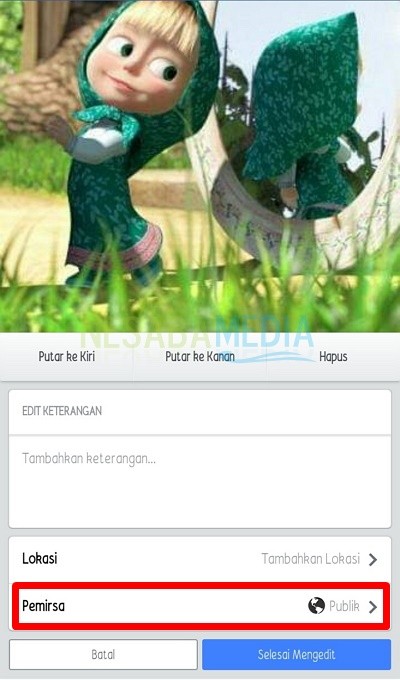
- Kies Alleen ik om privacy in te stellen zodat alleen jij de foto kunt zien.

- Klik ten slotte op de knop Klaar met bewerken.

2. Vergrendel Facebook-foto's via pc / laptop
- Open de browser op uw laptop. Hier zal ik Chrome gebruiken.
- Ga naar de Facebook-site en log in op uw account door uw gebruikersnaam en wachtwoord in te voeren.

- Selecteer op de startpagina het tabblad met uw profielnaam.

- Vervolgens verschijnt uw profielpagina, klik op de sectie De foto.
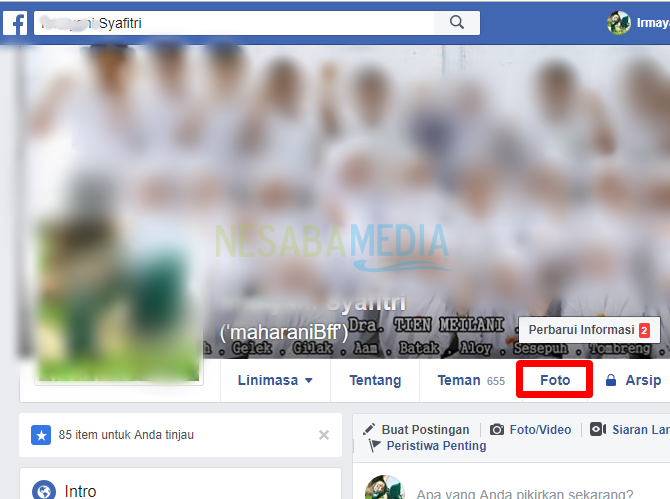
- Selecteer en open de fotopagina die moet worden vergrendeld.

- Nadat de fotopagina is geopend, is rechts een knop markeren Bewerken. Klik op de button.
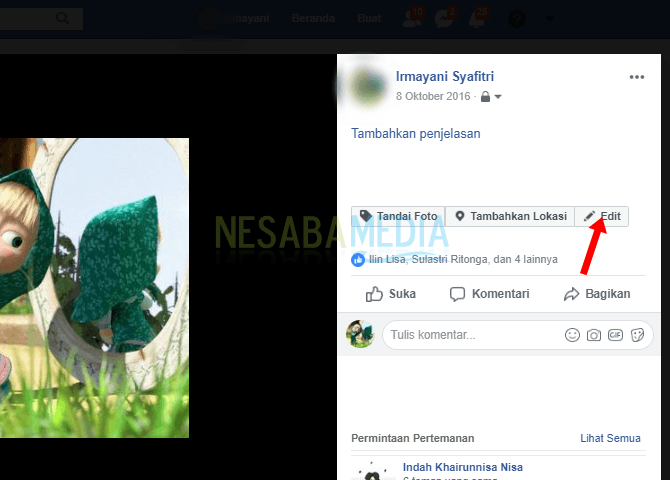
- Pas vervolgens de privacy aan door te selecteren Alleen ik zoals in de volgende afbeelding. Klik daarna op de knop Klaar met bewerken.

Eindelijk wordt je Facebook-foto meerprivacy, waar alleen jij de foto kunt zien. Daarnaast beheert u niet alleen uw privacy, maar kunt u ook kiezen voor andere vormen van privacy. Op die manier hoeft u zich geen zorgen te maken omdat Facebook de privacy van belangrijke informatie over uw Facebook-account behoudt.
Dus het artikel over het vergrendelen van foto's op Facebook met twee methoden zoals hierboven beschreven. Hopelijk is het bovenstaande artikel nuttig voor je en veel succes.








